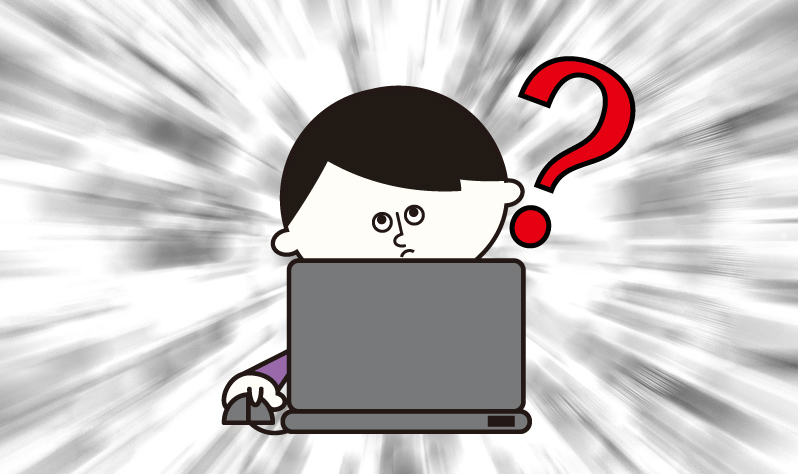
こんにちは、Ohh!です。
仕事柄、色々なサイトを巡回することを日課としています。
さて、ここで質問です。これを見ている皆さんは、昨日まで見れていたページが突然見れなくなった!ページは見れるけどリニューアルされてる!といった経験をされたことがないでしょうか?自分はこれまで何度もそういう経験をしてきました。
とりわけ、肝を冷やすのがリニューアルを任されたWebサイトが、開発途中でサーバーやドメインの更新が切れて見れなくなるパターンは、かなり動揺します。
そんな時「WayBack Machine」が強い味方になってくれるはずです。
Wayback Machine とは?
大量に保存された過去のWebページを閲覧できるサービスです。
独自のクローラで保存されるWebページは、日々増加しておりこの記事を書いている2017年9月時点で3000億を超えるページが保存されているようです。
それでは、早速使ってみましょう。
Wayback Machine の使い方
1.始めに、「Wayback Machine」のサイトにアクセスします。
2.赤枠内の①にURLを入力し、②の「BROWSE HISTORY」をクリック

3.表示させたい年代③をクリックすると、カレンダーが現れます。
青丸が付いている所が、保存された日付を表しています。④をクリック
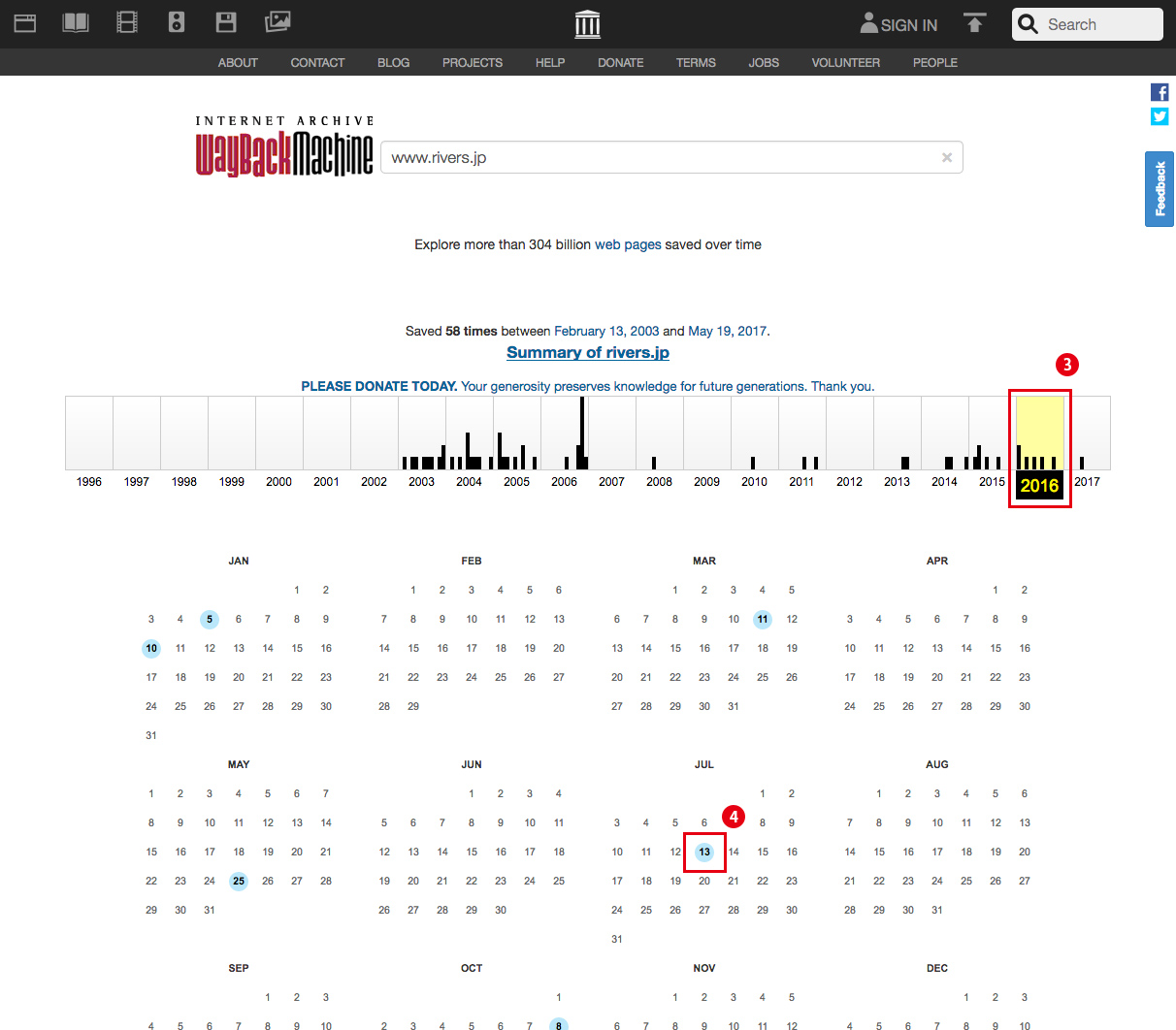
4.先ほど、選択した日(過去)のページを見ることができます。
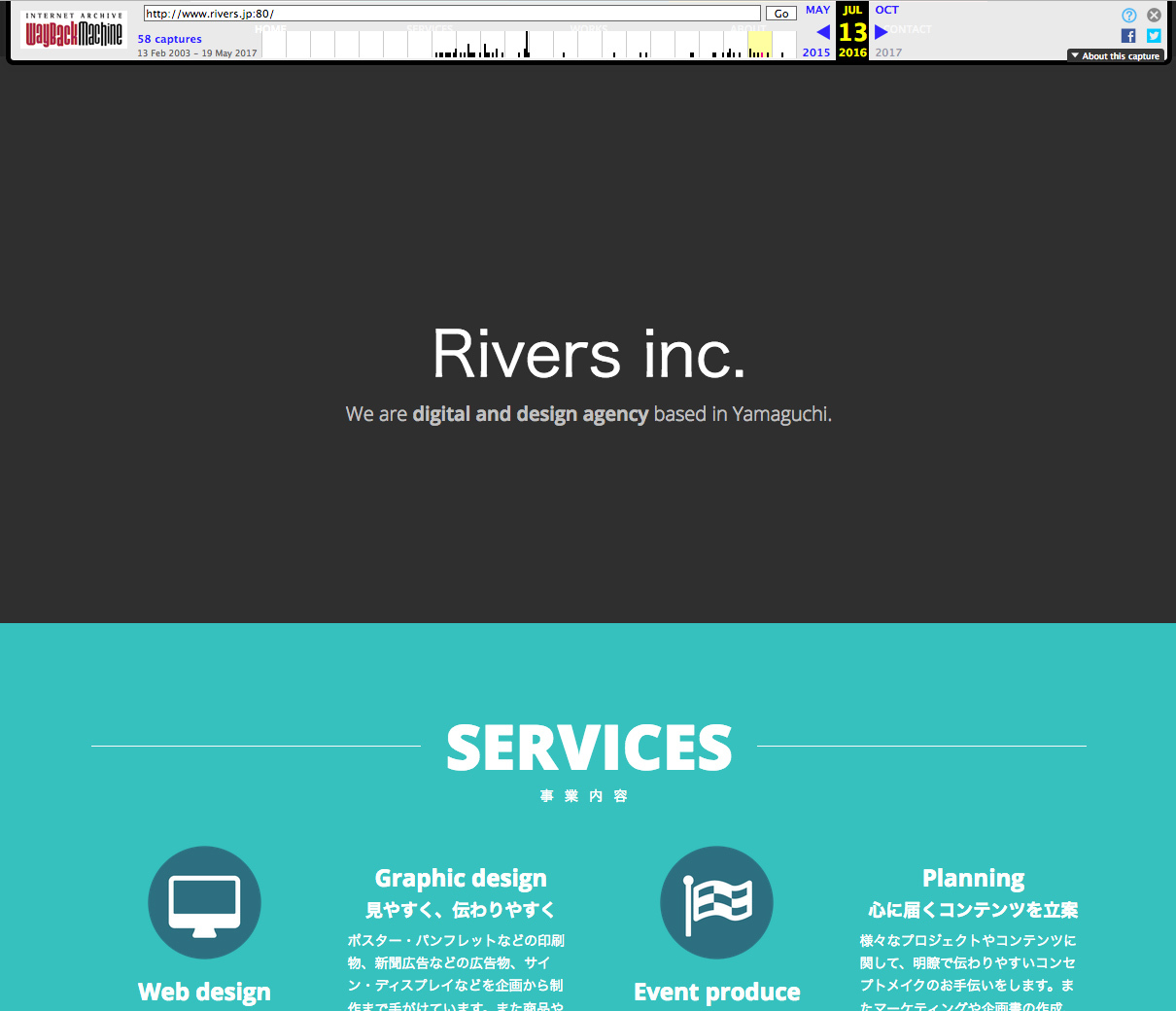
Wayback Machine に手動でページを登録する方法
独自のクローラによって、自動的にページを保存しているWayback Machineですが、公開して間もないページは保存されてないことがあります。
そんな時の為に、手動でページを登録する機能もついています。
1.トップページに「Save Page Now」と書かれている所があります。
ここに保存したいページのURLを①に入力し、②の「SAVE PAGE」をクリック
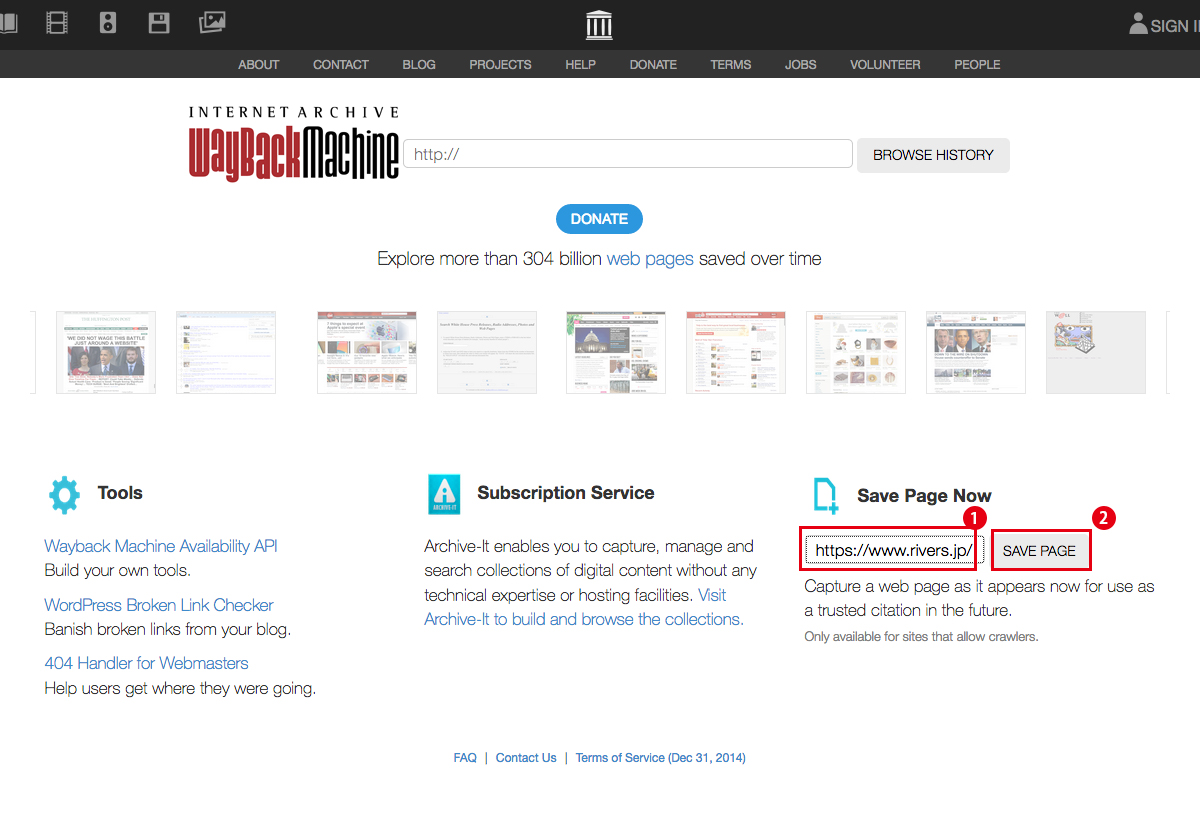
2.すると「Saving Page now」の表示が現れしばらく待つだけで保存完了です。
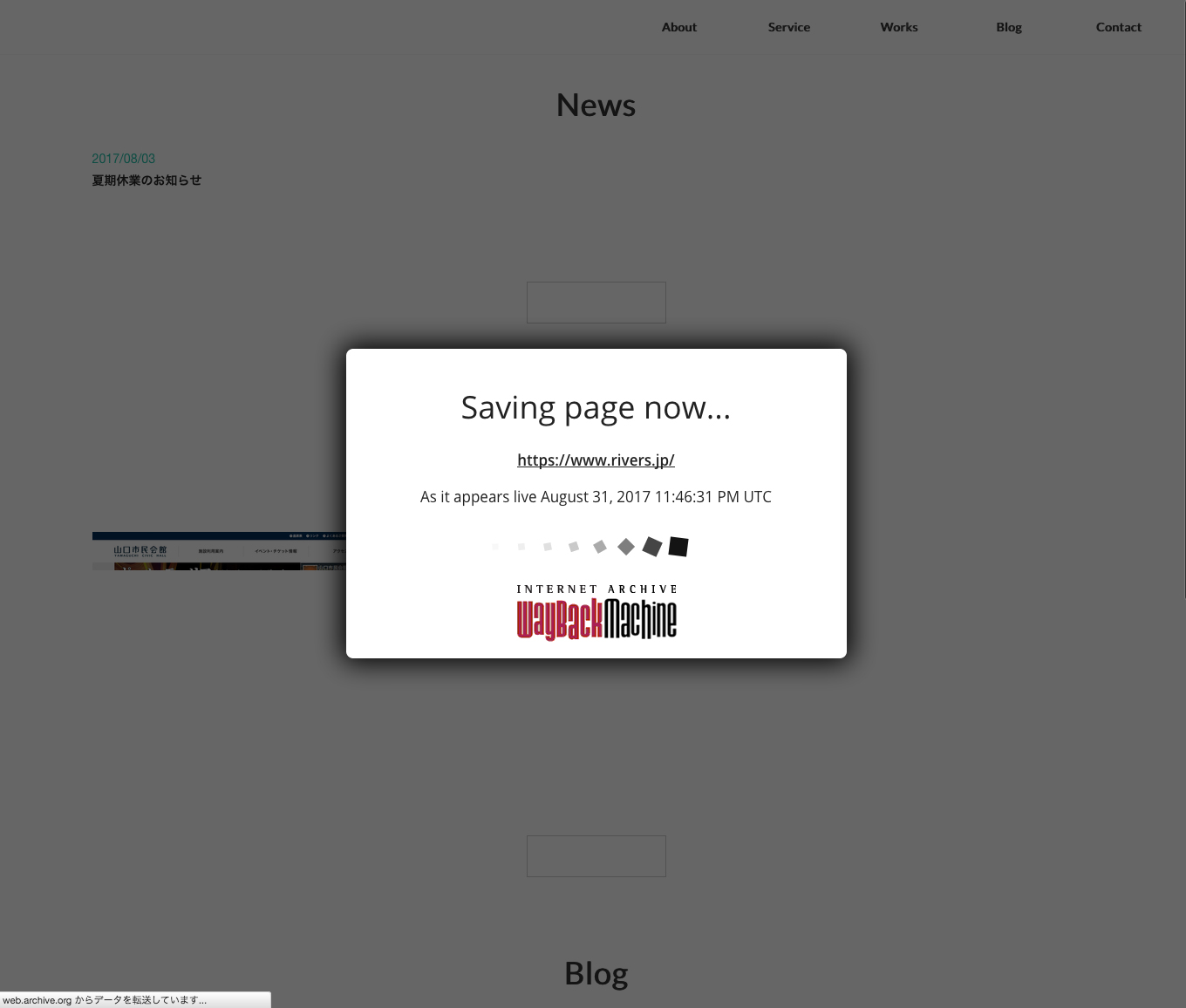
番外編
Wayback Machineで過去のWebサイトを見ることができるというのは、わりと有名なのですが。
実は、Webサイト以外にも多くのデータを保存されていることは、意外と知らない人もいるのではないでしょうか?
かくいう、自分も最近まで知りませんでした。Webサイト以外のデータとして、画像や音声、映像データなどもアーカイブされています。
使い方は簡単!赤枠で囲った部分のアイコンをクリックすることで、データを切り替える事ができます。
ちなみにWebサイトのアイコンは一番左です。試しに画像を検索してみたのが下記の画像になります。
Back To The Futureに関連した画像が沢山でてきました!
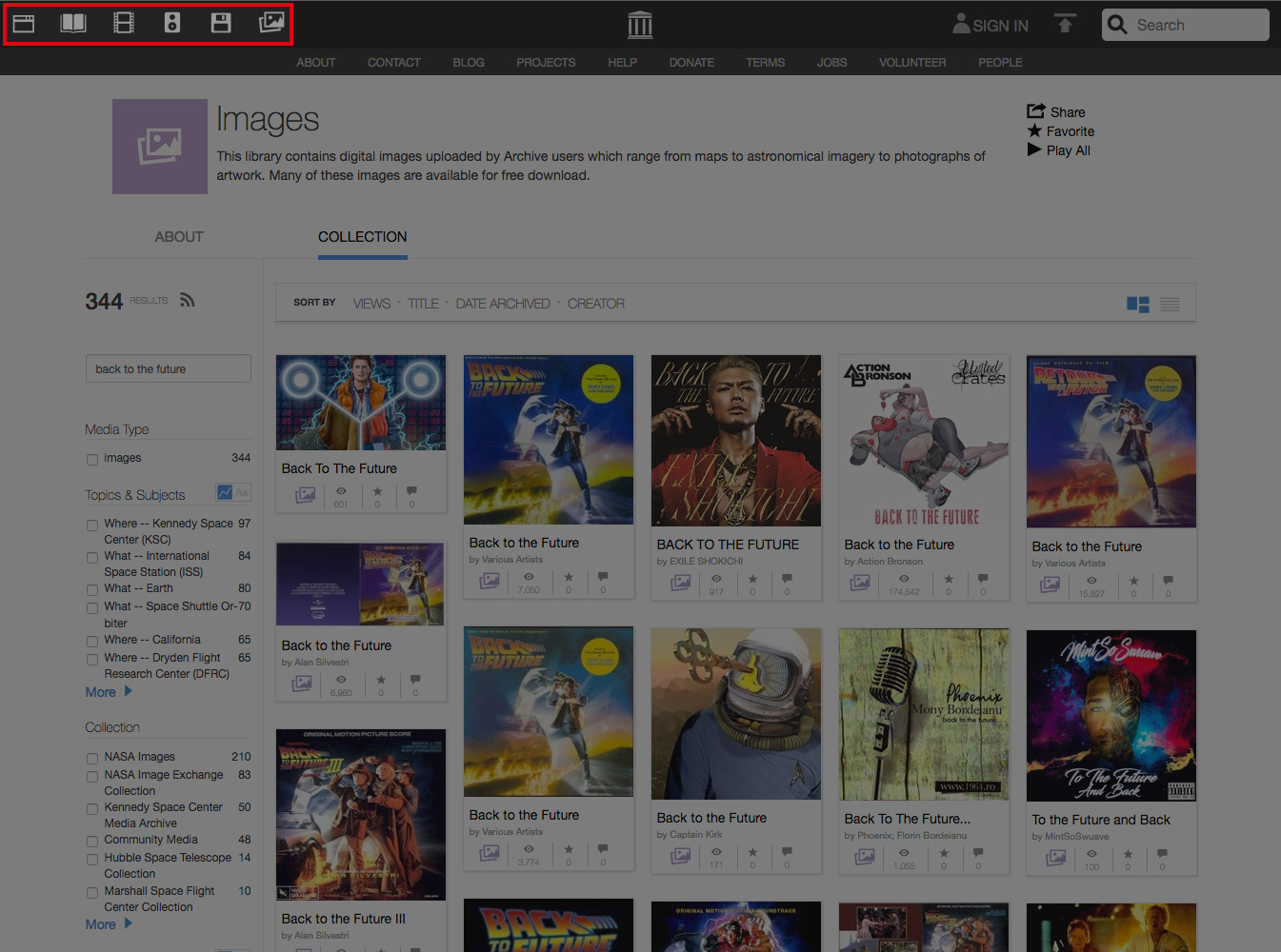
まとめ
これまでは、泣く泣くあきらめてた閉鎖された(リニューアルされた)Webサイトを再度見ることができれば便利ですよね。
お気に入りのキャンペーンサイトを自分で保存するのもいいし、Web制作者であればリニューアルする前に、2代、3代前まで遡って今後の方向性を決めていくというのも有効な活用方法かと思います。
是非、興味があれば使ってみてください。




